یه برنامه نویس معمولی لینوکس کار
لینوکسی شو : مدیریت resource ها در اوبونتو

توی قسمت قبلی لینوکسی شو کار با ترمینال رو براتون توضیح دادم.
اکثرا سوال بعدی اینه :
- چجوری بفهمم چقدر رم دارم؟
- چجوری بفهمم هاردم چقدر پر شده؟
- اگر یه برنامه کرش کرد، یا اصن خواستم force closenکنم چه کار کنم؟
خوب اوبونتو برای هر کدوم، دوتا راهکار داره، یکی به کمک ترمینال، یکی به کمک اپلیکیشن های نصب شده در نسخه دسکتاپ برای مدیریت منابع.
من میخوام راه کار ترمینال رو بگم، چون اگر شما یک سرور اوبونتو داشته باشید، محیط گرافیکی ندارید، پس باید کار با ترمینال رو بدونید.
آخر همین مطلب یک اشاره هم به اپلیکیشن ها میکنم حتما.
خوب، بریم که بریم.
اول از همه ترمینال رو باز کنید و دستور زیر رو بنویسید:
man top
به قول آقای دانیال بهزادی، هر کالایی که میخرید یک کاتالوگ نحوه استفاده داره، اوبونتو هم برای اپلیکیشن معتبر و رسمی ، این گزینه رو داره، برای اینکه نحوه استفاده هر اپلیکیشن رو بدونید، باید دستور man رو بزنین و بعدش اسم اپلیکیشن، پس top اسم اپلیکیشن مانیتورینگ سیستم لینوکسی ماست.
خوب توی این توضیحات، کامل متوجه کارکرد و نحوه استفاده میشین، من چند مثال میزنم و میرم.
برای اینکه از man بیرون بیاین، q رو بزنین و خارج بشید.
حالا تایپ کنین
top
با تصویر زیر مواجه میشین
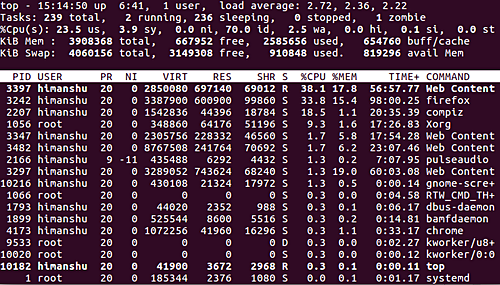
نترسین، به حجم زیاد داده ها نگاه نکنید، وقتی بدونید هر کدوم چین، دیگه مشکلی ندارید.
چند گزینه مهم رو میگم، بقیه رو خودم هم نمیدونم چیه. الکی نگم بهتره.
گزینه PID : شناسه پروسه ای که فعال شده، این شناسه خیلی مهمه، بعدا باهاش کار داریم
گزینه User : نشون میده که این task توسط چه کاربری اجرا شده
گزینه CPU: میزان cpu که این تسک اشغال کرده
گزینه MEM : میزان رمی که این تسک اشغال کرده
گزینه TIME : زمانی که این تسک راه اندازی شده
گزینه COMMAND : دستوری که باهاش این تسک رو راه اندازی کردن
خوب این لیست طولانیه، من برای اینکه مثلا بخوام mozilla که کرش کرده رو ببندم، باید از این لیست پیداش کنم و با pid ببندمش.
اما لیست من طولانیه، باید جستجو کنم، پس دستور زیر رو میزنم
top | grep mozilla
قسمت دوم کد جدید بود، به خط عمودی میگن پایپ ، به این معنی که کد اول رو با دوم تلفیق کن.
کد دوم میگه توی لیست ، دنبال mozilla بگرد و فقط اونو نشون بده.
برای کار grep , دستور راهنماش رو میتونین با man grep ببینید.
حالا از لیست بالا، فقط به من یک اپلیکیشن میده، و یک pid . برای متوقف کردنش ، دستور زیر رو بزنید
kill -9 pid
به جای pid, شماره اون pid که پیدا کردیم رو بنویسید.
میبینید که mozilla firefox بسته میشه.
جدای از این کار، بالای top شما میتونین میزان رم و هارد استفاده شده رو ببینید.
یک اپلیکیشن پیشنهادی :
شما میتونید htop رو نصب کنید و همین کارها رو با جدول بندی و رنگ بندی های بهتر ببینید، و بدون شک با امکانات بیشتر. کافیه بنویسید:
sudo apt install htop
و برای راه اندازیش بعد از نصب، بنویسید :
htop
برای نحوه استفاده و یادگیری هم بنویسید man htop.
دقت کنید که دستور kill و grep ارتباطی به top یا htop ندارن، شما توی htop هم باید pid پیدا کنید و kill کنین.
برای اینکه روی دسکتاپ استفاده کنین از monitor , میتونین نرم افزار monitor رو از داخل لیست نرم افزار ها اجرا کنین.
دکمه super یا ویندوز رو بزنید و تایپ کنین monitor و از محیط گرافیکی استفاده کنید.
در آخر اگر مطلبم مفید بود یک فنجون قهوه مهمونم کن . حرف زیاد داریم بزنیم.

مطلبی دیگر از این انتشارات
لینوکسی شو : نصب nextcloud ( نکست کلود ) در اوبونتو
مطلبی دیگر از این انتشارات
تجربه مهاجرت یک کاربر نیمه حرفه ای از ویندوز به لینوکس
مطلبی دیگر از این انتشارات
انتشار ubuntu نسخه 19.04 یک اتفاق خوب